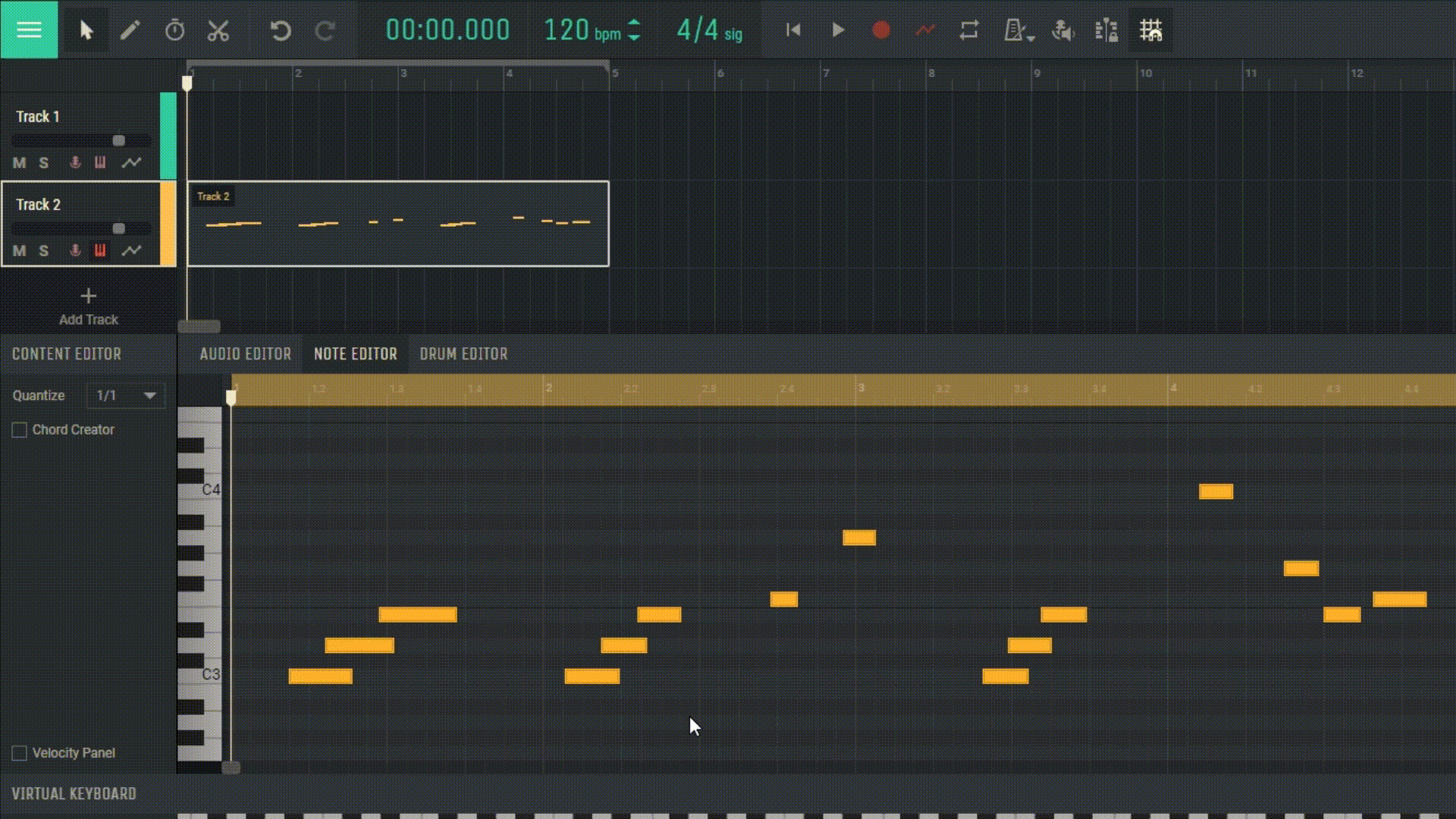4.4 मिडी सामग्री संपादक
Amped Studio में MIDI कंटेंट एडिटर, या MIDI एडिटर, आपकी MIDI रिकॉर्डिंग के विस्तृत संपादन और अनुकूलन के लिए शक्तिशाली उपकरण प्रदान करता है।
4.4.1 MIDI संपादक खोलना
MIDI एडिटर खोलने के लिए, अपनी MIDI रिकॉर्डिंग वाले ट्रैक पर डबल-क्लिक करें। इससे Amped Studio इंटरफ़ेस के मध्य भाग में एडिटर खुल जाएगा, जहाँ आपको एक पियानो रोल और संपादन के लिए एक ग्रिड दिखाई देगा।
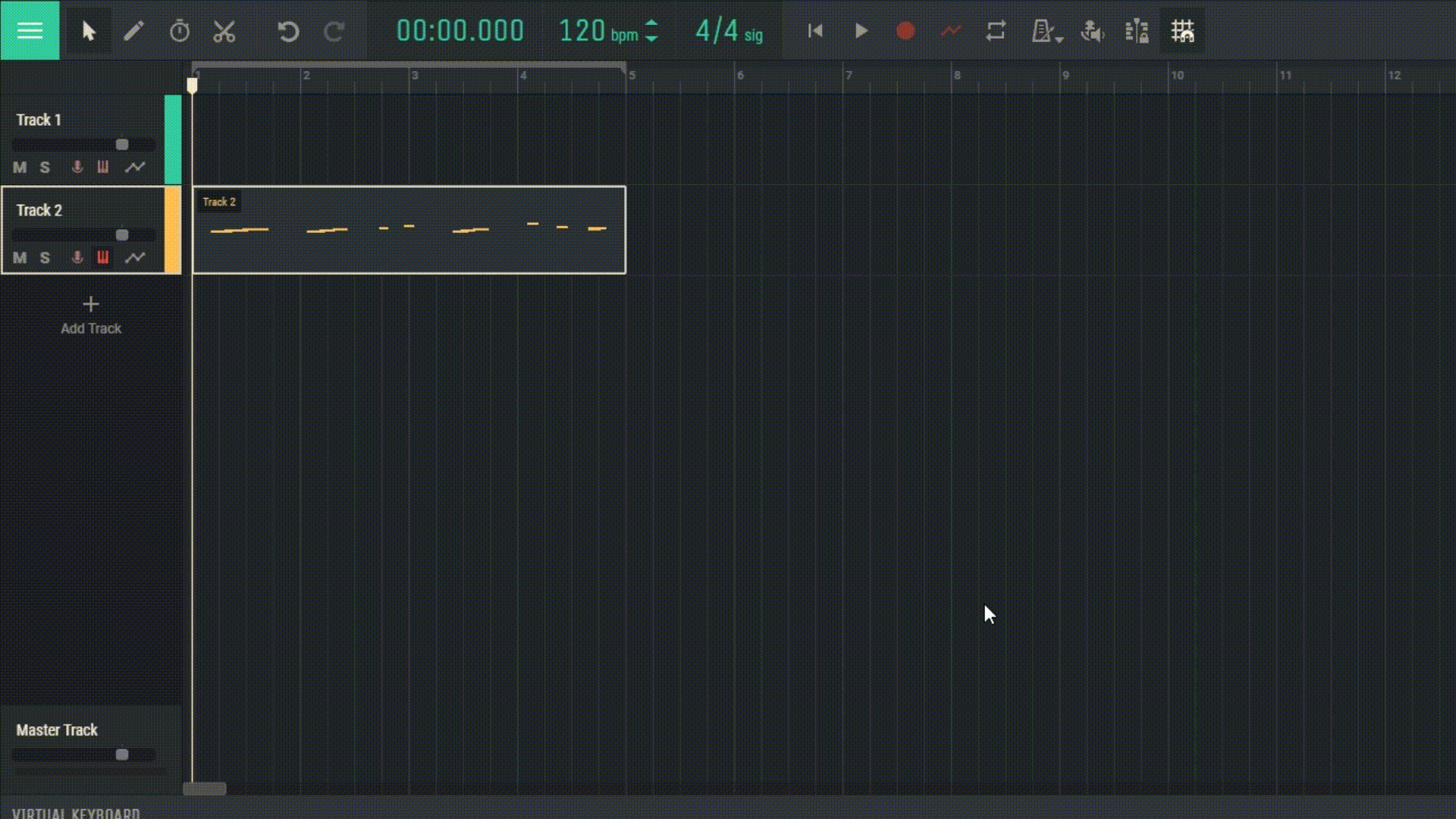
4.4.2 नोट्स के साथ कार्य करना
नोट्स जोड़ना : नोट जोड़ने के लिए ग्रिड पर वांछित स्थान पर क्लिक करें।
नोट्स हटाना : माउस बटन से किसी नोट पर क्लिक करें या उसे चुनें और "डिलीट" कुंजी दबाएँ।
नोट्स को स्थानांतरित करना : किसी नोट को ग्रिड पर एक नए स्थान पर क्लिक करें और खींचें।
नोट की अवधि बदलना : किसी नोट की अवधि बढ़ाने या घटाने के लिए उसके किनारे पर क्लिक करें और खींचें।
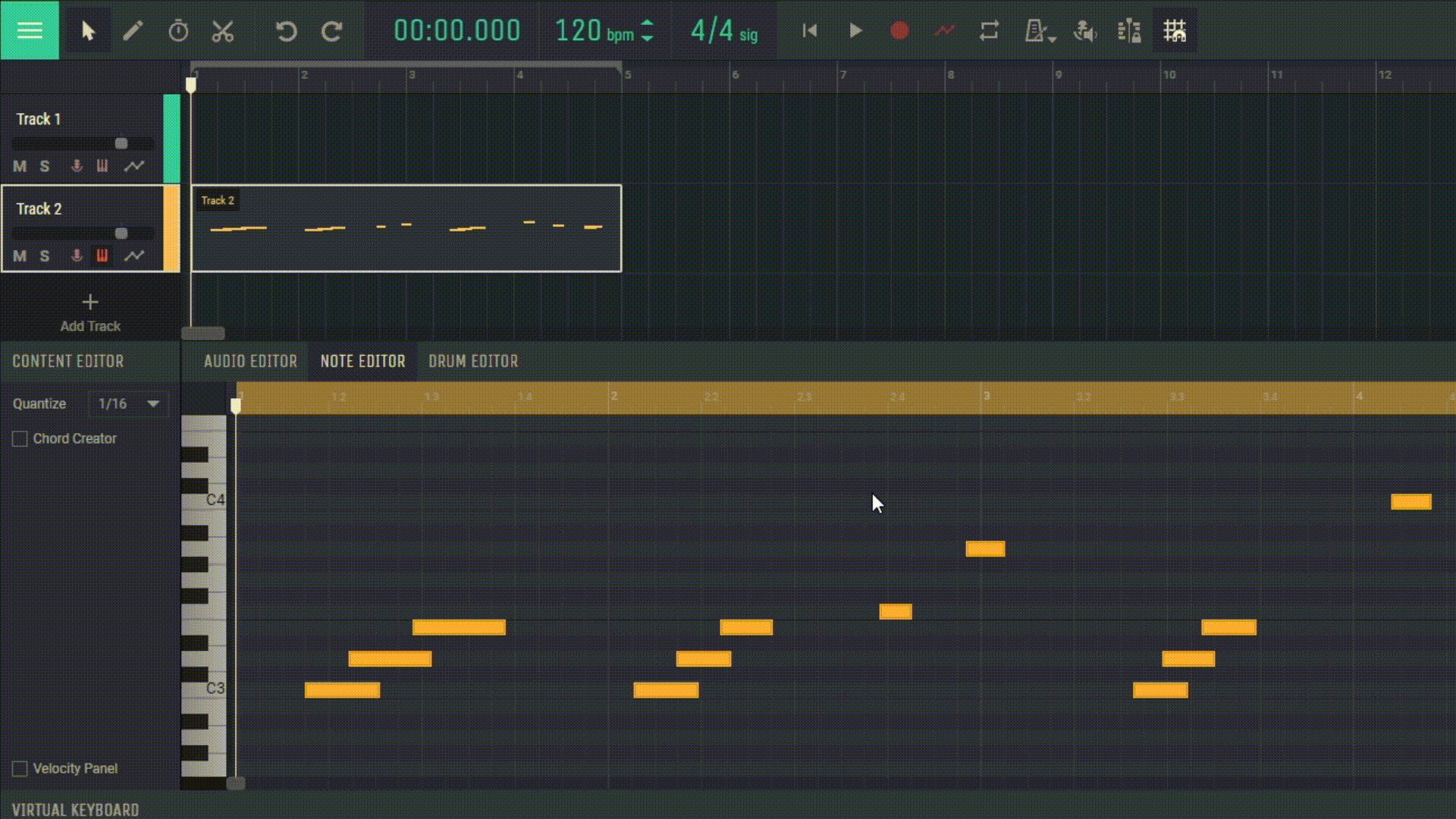
4.4.3 परिमाणीकरण
परिमाणीकरण आपको समय सुधार प्रक्रिया को सरल बनाते हुए, नोट्स को स्वचालित रूप से ग्रिड में संरेखित करने की अनुमति देता है। उन नोट्स का चयन करें जिन्हें आप परिमाणित करना चाहते हैं और वांछित रिज़ॉल्यूशन का चयन करते हुए परिमाणीकरण फ़ंक्शन का उपयोग करें।
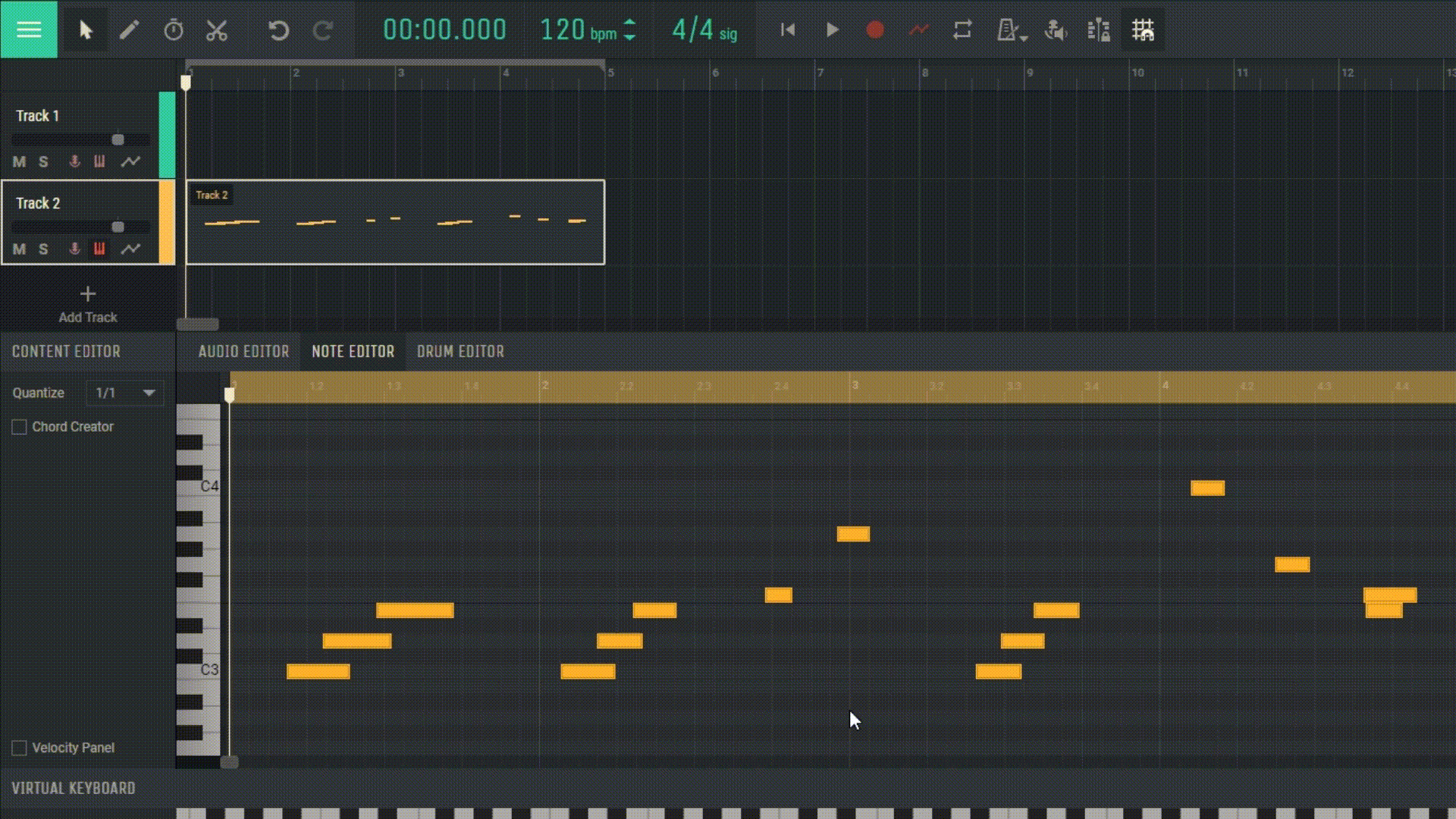
4.4.4 MIDI संपादक में वेग
वेग, या स्ट्राइक फोर्स, MIDI रिकॉर्डिंग में प्रत्येक व्यक्तिगत नोट की मात्रा निर्धारित करता है। MIDI संपादक में, आप प्रत्येक नोट के लिए वेग को व्यक्तिगत रूप से समायोजित कर सकते हैं, जिससे आपकी रचना की गतिशीलता पर विस्तृत नियंत्रण हो सकता है। वेग मान बदलने के लिए, एक नोट चुनें और वेग स्लाइडर को समायोजित करें या टूलबार पर संबंधित टूल का उपयोग करें।